DataNumen Outlook Password Recovery V1.1.0.0 英文安装版
DataNumen Outlook Password Recovery是一款操作简单的outlook密码恢复工具,如果你的outlook文件不小心丢失了,可以尝试通过这款工具来进行修复,如果你忘记了密码的加密PST文件,那么这个工具,你可以很容易地恢复密码,并访问PST文件中的内容。
win7如何优化瘦身-win7系统瘦身优化教程?
许多小伙伴在使用win7系统一段时间后,会觉得系统中杂乱无章的文件太多,但又不知道如何优化删除,我们可以通过以下几种方法让win7系统优化瘦身,下面就一起来看看吧。
win7系统瘦身优化教程
方法一
1、首先在开始菜单中找到“命令提示符”
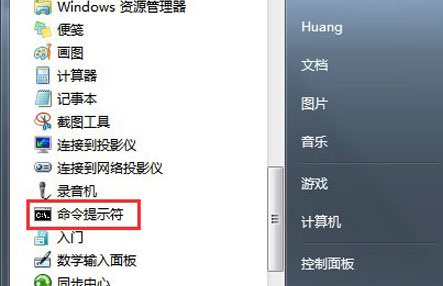
2、右键选中它,点击“以管理员身份运行”
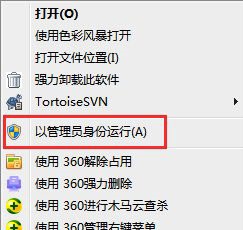
3、接着在弹出窗口输入“powercfg -h off”
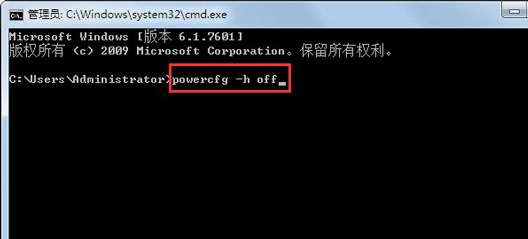
方法二
1、首先打开计算机属性,如图所示。
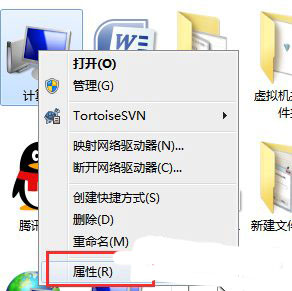
2、找到“高级系统设置”
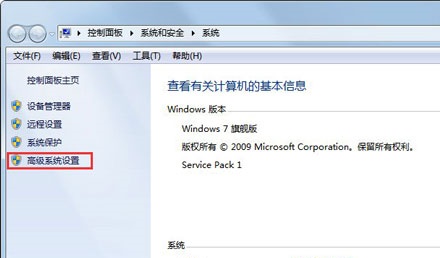
3、将系统保护关闭。
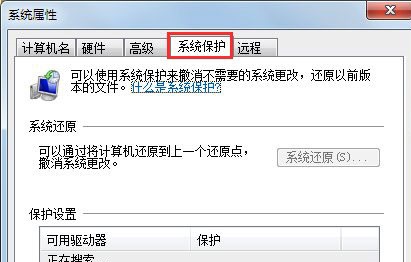
方法三
1、想要让系统瘦身,最简单的方法就是重装系统,一键重装完成之后就会让系统回到最纯净的时刻。
这是一款纯净版的win7系统,在原版win7基础上进行了优化和升级,删除了很多不必要的文件和功能,让用户不必再手动优化。
其次,它还能最大程度的保障系统安全稳定流畅运行,没有任何病毒和第三方软件插件来影响系统的工作。

2、点击上方的连接下载这款系统。重装前记得先将重要文件进行备份。
3、下载完成之后,找到文件下载位置。装载该文件。
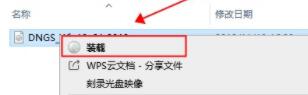
4、然后运行其中的“一键安装系统”
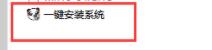
5、最后只要等待系统自动重新安装完成就可以使用自动优化瘦身过的系统了。
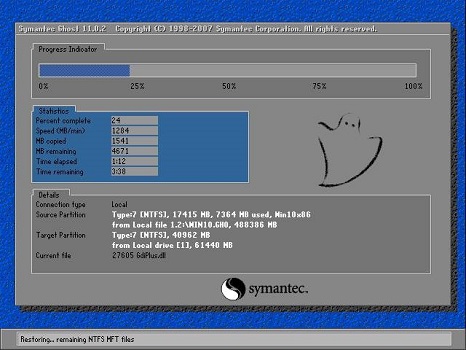
以上就是win7系统瘦身优化教程介绍了,小编觉得,大家想要最快完成系统优化瘦身,重装系统就是最好的选择。
热门教程 周 月
WPS表格使用技巧:制作圆环图的步骤
8次 2联想电脑Win10摄像头用不了怎么办?
7次 3AMD显卡天梯图2021年5月高清完整版 AMD显卡天梯图5月最新高清大图
6次 4Wps自动保存怎么设置
6次 5Win10加入Windows预览体验计划失败错误码0x800BFA07怎么办?
6次 6Win10U盘驱动有异常怎么办?Win10U盘驱动有异常的解决办法
5次 7Win7共享打印机怎么设置?
5次 8赛博朋克2077中怎么获得纳扎雷以津真天摩托车?
5次 9Win7旗舰版系统安装驱动提示“无法启用这个硬件”怎么回事?
5次 10怎么使用WPS制作身份证的数字格子?
5次Win10 KB5005033怎么卸载 Win10 KB5005033卸载方法
11次 2Windows11正式版什么时候推送?Win11更新推送时间
9次 3Win7旗舰版笔记本怎么进入Bios?
9次 4Win11怎么开启虚拟化功能 Win11电脑BIOS/UEFI启用虚拟化
9次 5万能Win11激活秘钥分享 Win11免费激活码
9次 6win10老是蓝屏重启的解决方法
8次 7逍遥安卓模拟器没有声音怎么办?
8次 8怎么避开Steam启动游戏?免Steam启动游戏教程
8次 9随身乐队怎么导出录音文件?随身乐队导出录音文件的方法
7次 10Win11如何创建多个虚拟窗口?Win11创建多个虚拟窗口的方法
7次最新软件